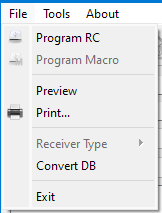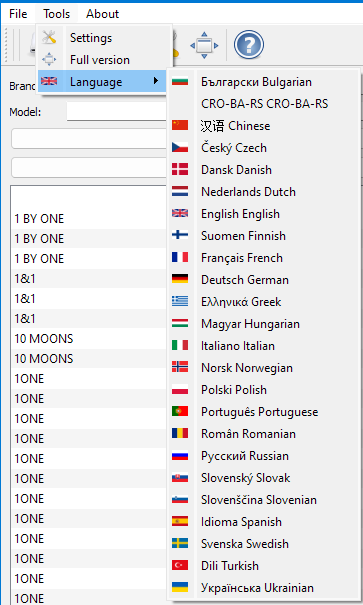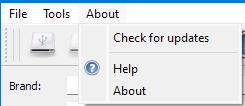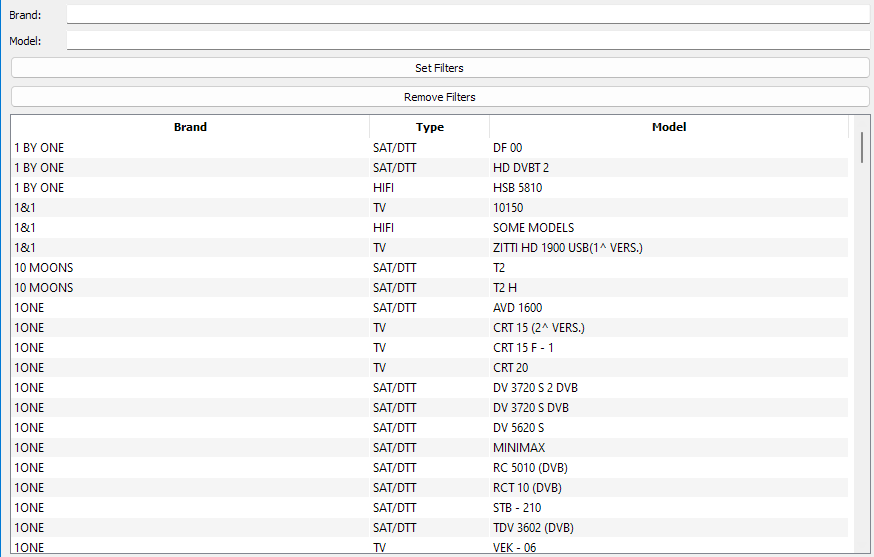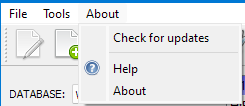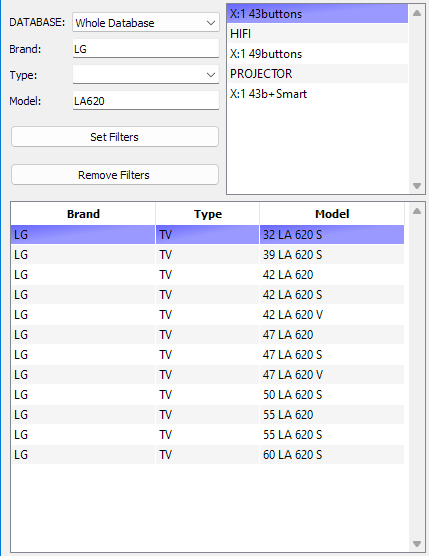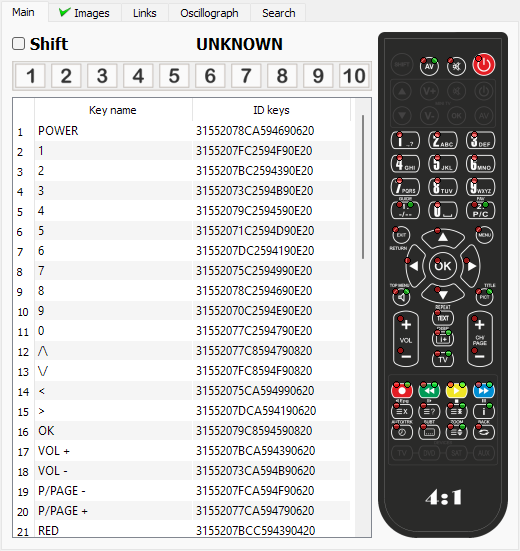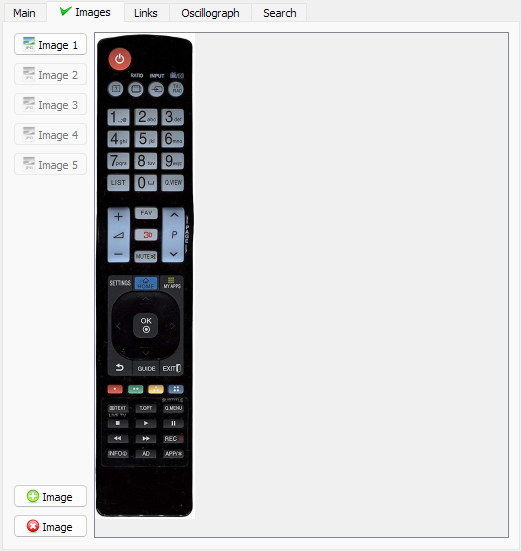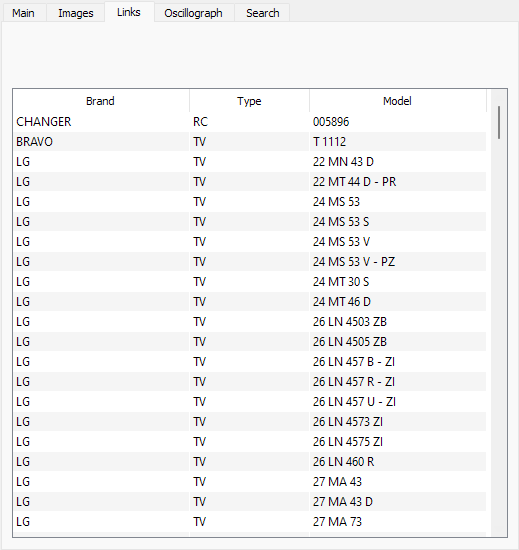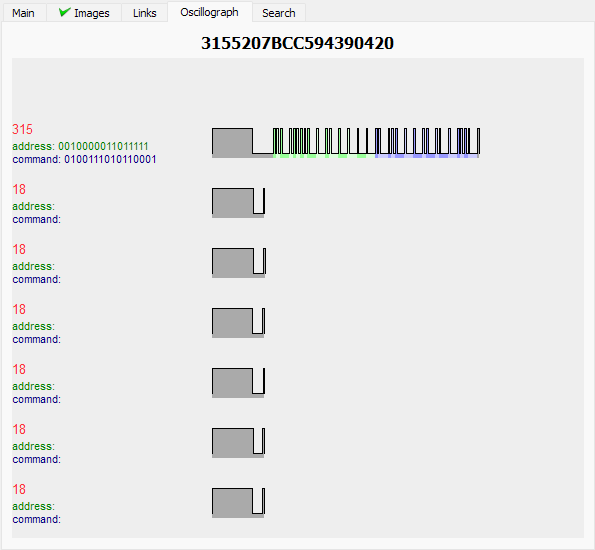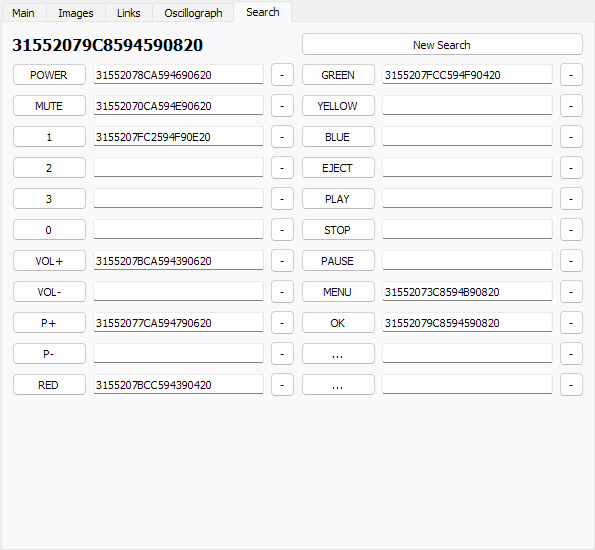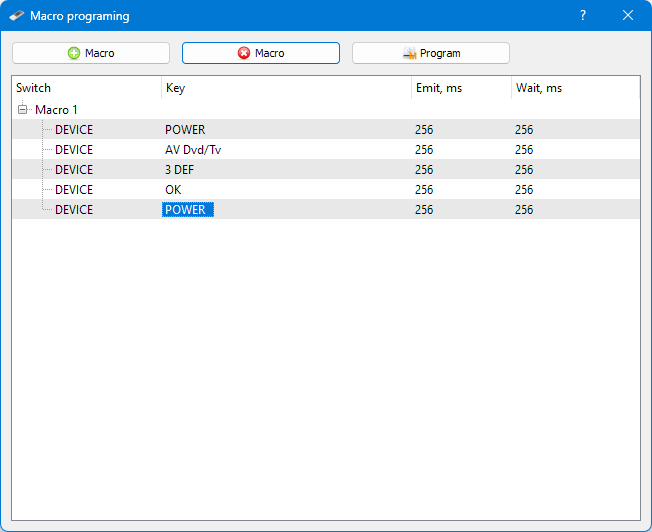Escritorio RCCreator BLE
Acerca de
Introducción
El programa RCCreator BLE fue creado para programar nuestros mandos controlados por Bluetooth. Puede escoger la marca/modelo de mando que necesite desde nuestra base de datos, que está en constante actualización. La principal diferencia de nuestro software comparado con otros es que puede crear su propia base de datos. El software es fácil de usar y puede hacer una copia de cualquier mando de forma rápida y sin problemas.
Requerimientos del sistema
Ordenador con sistema operativo Windows 10 x32/64 o Windows 11 x64 con el paquete Microsoft Visual C++ 2015-2022 Redistributable instalado, y con Bluetooth 4.0 o superior.
Inicio rápido
Descargue el archivo EU-RCCreatorBLE-x86.exe desde la web y ejecútelo. Seleccione el idioma de instalación.
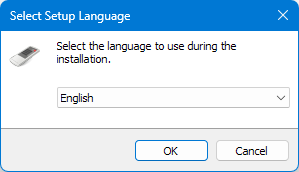
Siga paso a paso la instalación automática
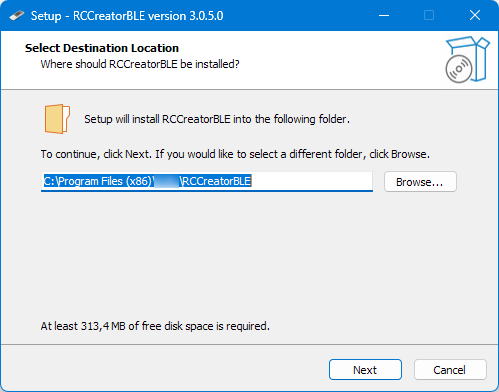
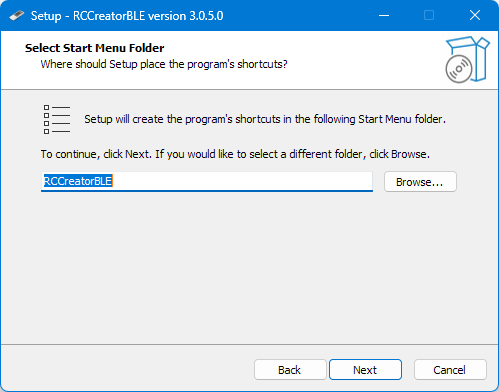
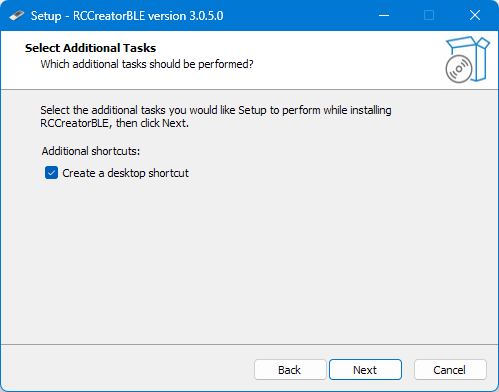
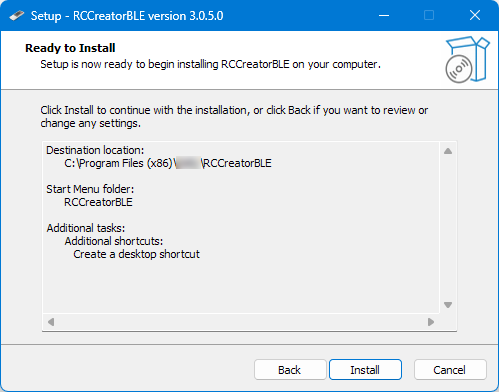
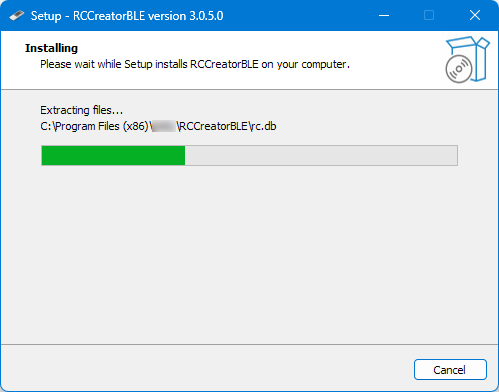
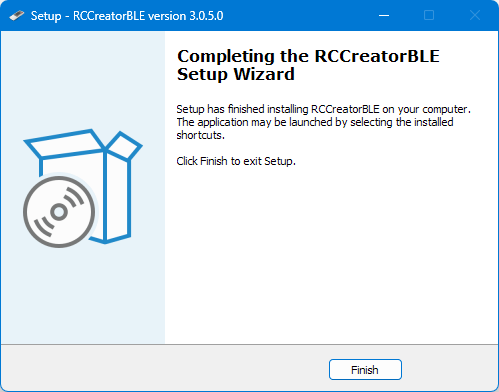
Ahora el software está instalado. En la barra de búsqueda de las herramientas de Windows escriba RCCreatorBLE y presione Intro para localizarlo o ejecute el software desde su escritorio.
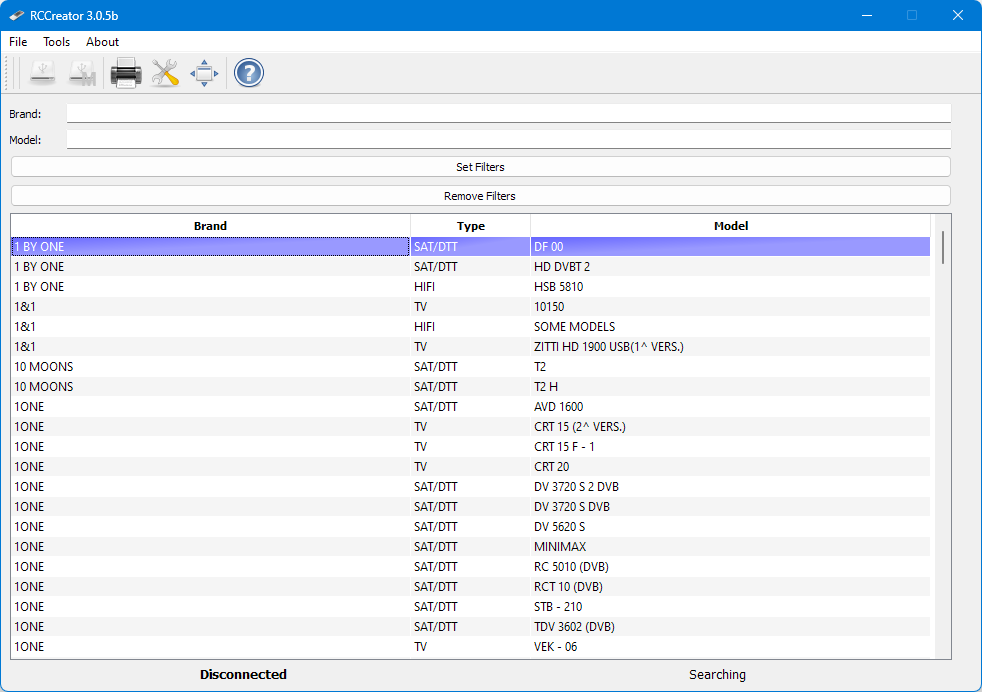
Si lee Verificación automática de actualizaciones puede responder Sí y actualizar su software.
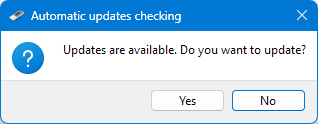
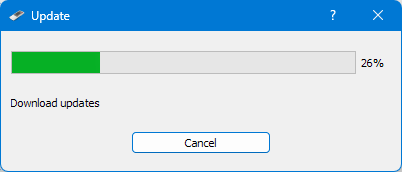
Para conectar el mando presione a la vez las flechas derecha e izquierda que se encuentran alrededor de la tecla OK central durante 1-2 segundos y libérelas. El led rojo de encendido/apagado del mando comenzará a parpadear indicando que se está conectando.
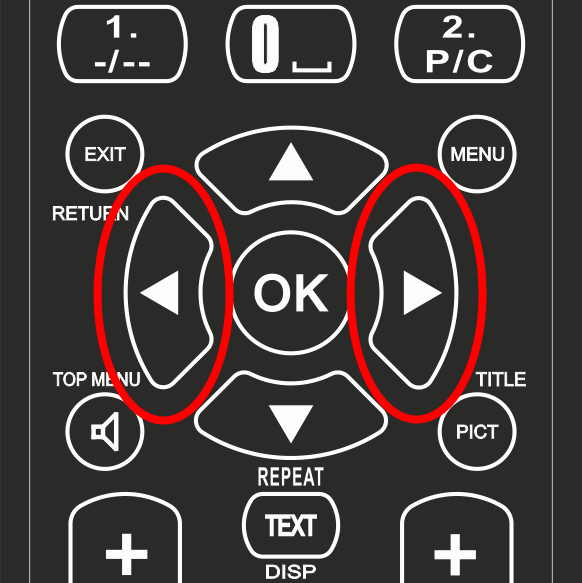
Espere hasta que el estado en el programa indique conectado. El led rojo permanecerá brillando mientras el mando esté conectado.

Desconectado

Conectando

Conectado
Escriba la Marca y Modelo del equipo que quiera programar.
Pinche en «Establecer Filtros».
Pinche en el modelo exacto que quiere programar.
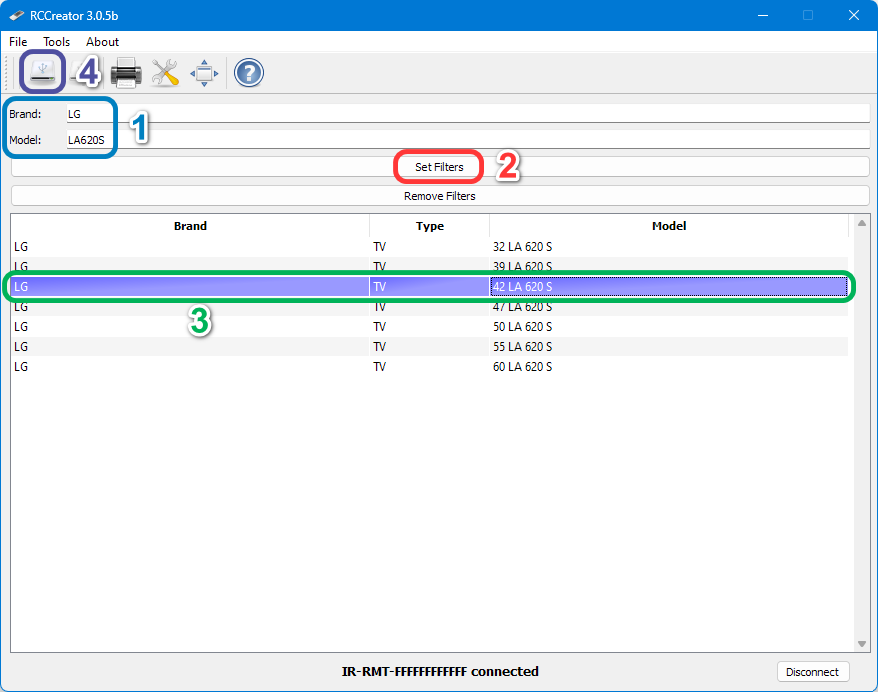
Pinche Programar mando en la barra de menú y se abrirá la pantalla para programar.
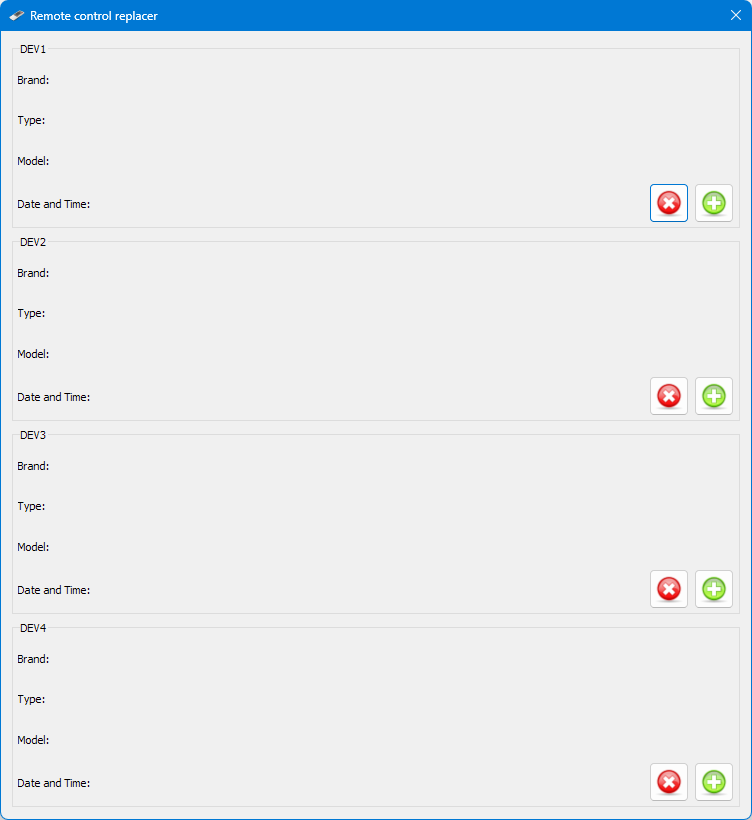
Para programar el mando, seleccione la posición y clique +.
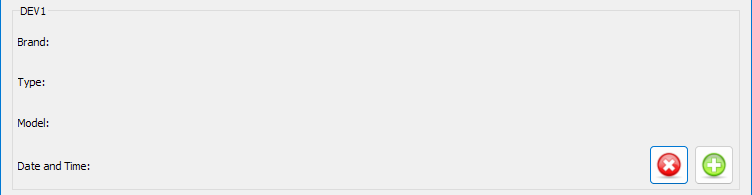
Cuando vea que tanto la Marca, como el Tipo y el Modelo aparecen en la ventana de programación, ésta está completada. Desconecte el mando pinchando en el mensaje del extremo inferior derecho Desconectar y de nuevo simultáneamente las flechas derecha e izquierda del mando. Cuando el led rojo se apague el mando estará listo para usarse.
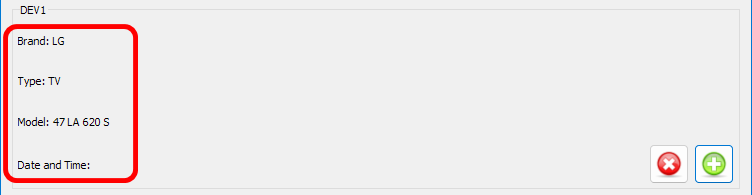
Pinche Imprimir para localizar las funciones de cada tecla del mando.
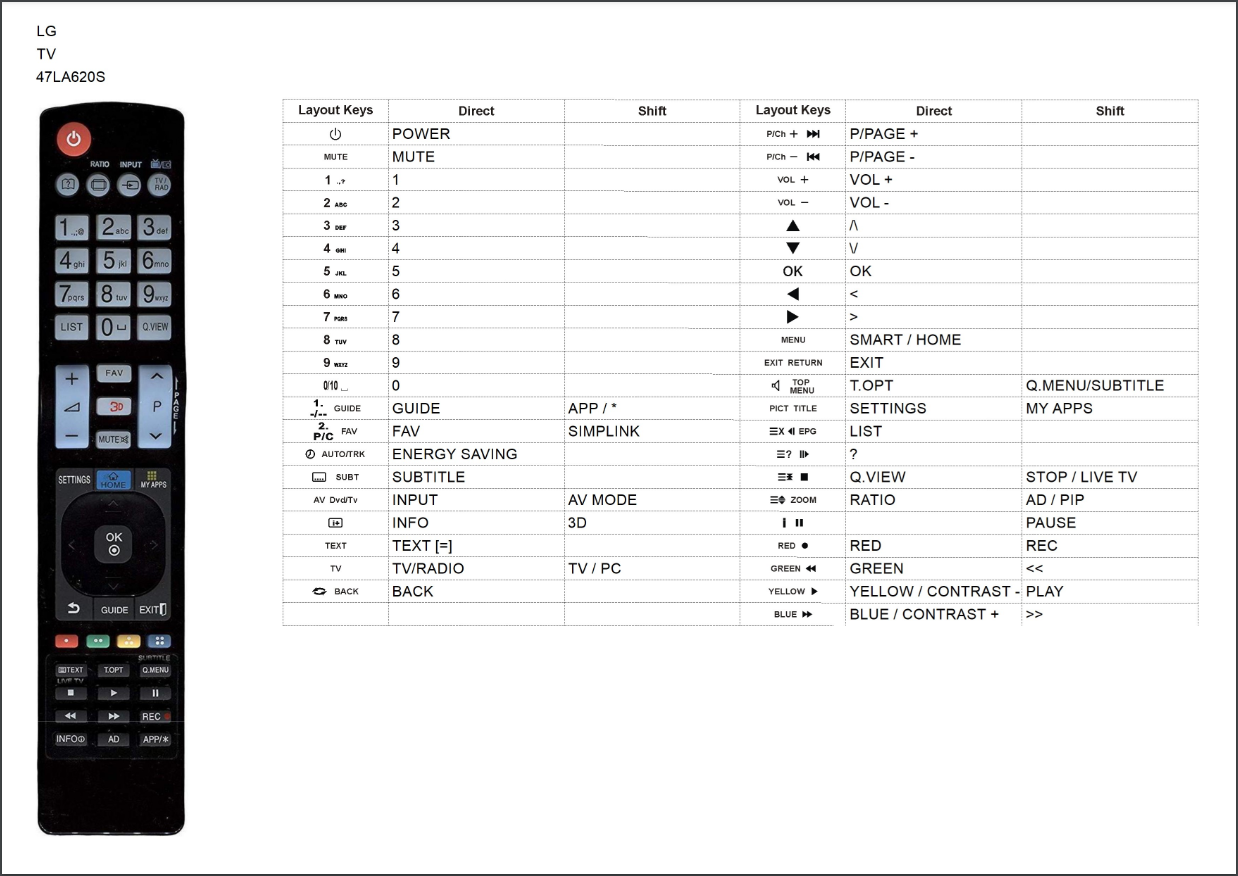
Para disponer del manual completo pinche en ? Ayuda de la opción Sobre el Programa del menú.
Instalación del software
Para instalar el software descargue el archivo EU-RCCreatorBLE-x86.exe desde la web y ejecútelo. Seleccione el idioma del software.
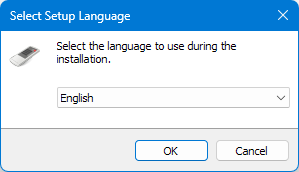
Siga paso a paso la instalación automática
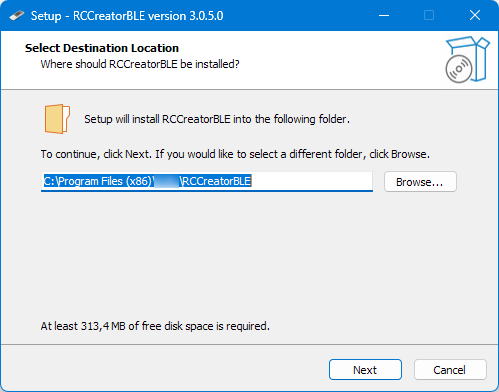
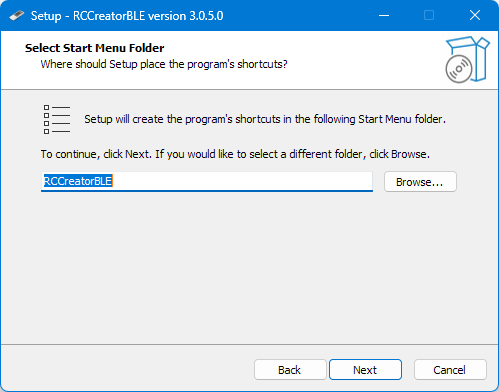
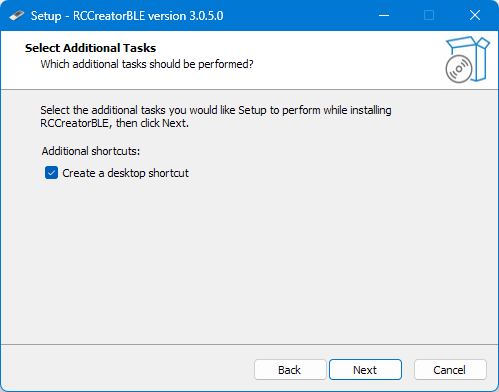
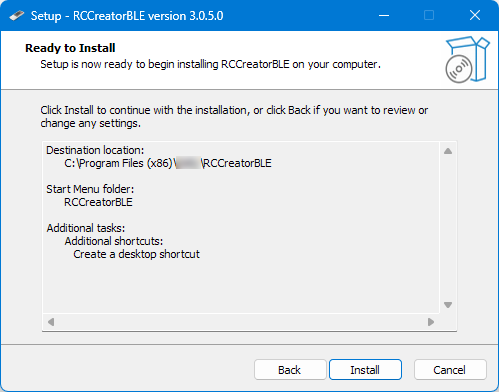
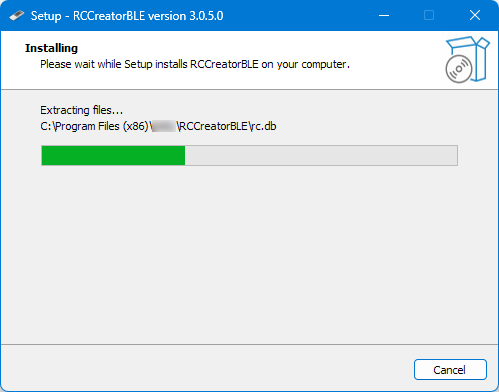
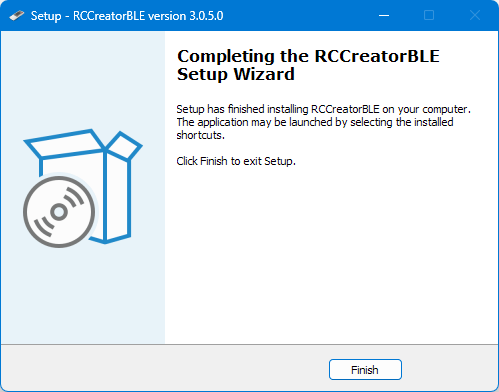
Ahora el software está instalado. En la barra de búsqueda de las herramientas de Windows escriba RCCreatorBLE y presione Intro para localizarlo o ejecute el software desde su escritorio.
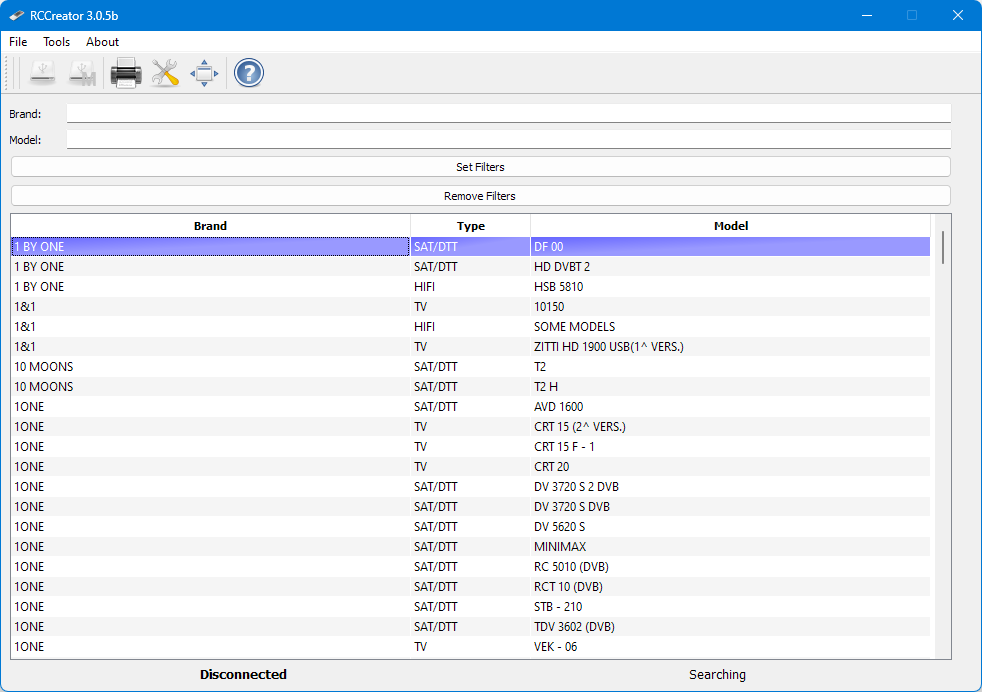
Actualización de software
Para iniciar la actualización responda Sí a la pregunta cuando inicie RCCreatorBLE o iníciela desde la barra de menú Sobre programa>**Buscar actualizaciones**.
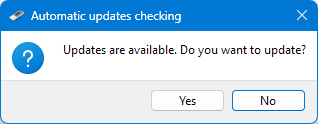
Actualizando…
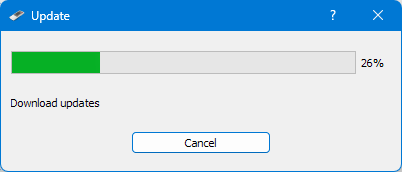
Cuando la actualización haya finalizado, ya estará lista para usar la nueva versión RCCreatorBLE.
Puede comprobar la versión de la aplicación y la fecha de la base de datos en la barra de menú Sobre programa > Sobre programa.
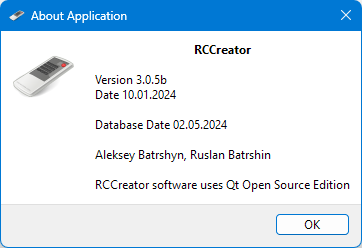
Añadiendo mando
Añadiendo mando. Añadiendo imagen. Añadiendo descripción.
Pinche en Versión completa para cambiar a la pantalla completa de RCCreatorBLE.
Pinche Nuevo mando en el menú o barra de herramientas. Se abrirá el formato para nuevo mando. Introduzca la marca, el tipo de equipo o escójalo de la lista desplegable e introduzca el nombre del mando. Pinche en Añadir nuevo mando.
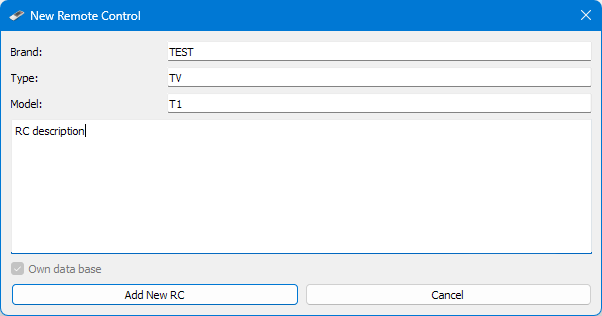
Ha incluido el nuevo mando y el software ha navegado automáticamente a la barra del cursor.
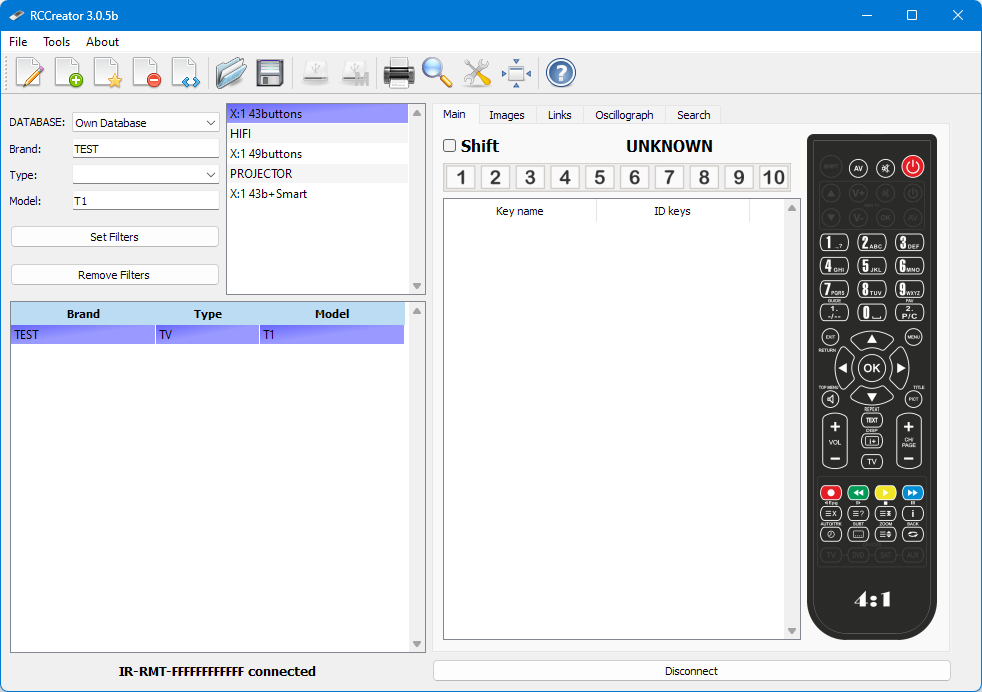
Diríjase a la pestaña Imágenes. Aquí podrá incluir la imagen del mando.
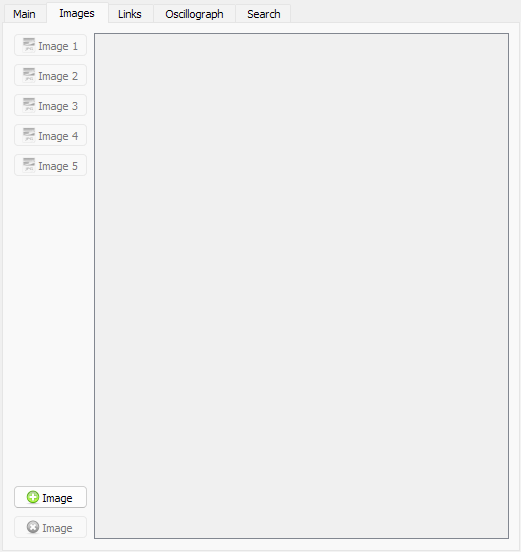
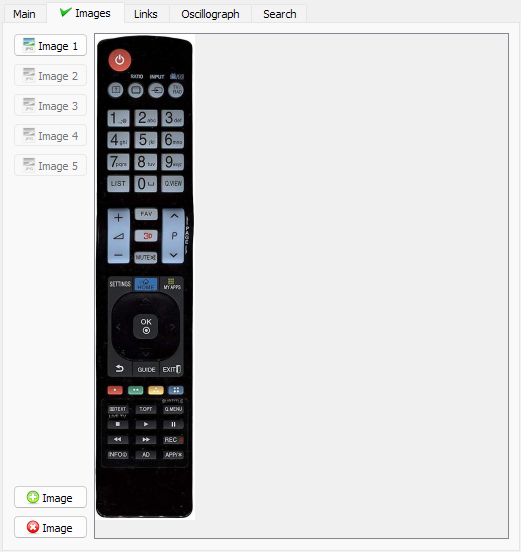
Leyendo código
Inserte las pilas en el mando. Conecte el mando al software RCCreatorBLE. En la barra de estado verá la inscripción Conectado y el led rojo del mando brillará.

Desconectado

Conectado
Vaya a la pestaña principal. Sitúe el mando original en frente del mando universal encarando led con led.
Presione y mantenga la tecla del mando original hasta que el led rojo del mando universal se apague. Comience que la tecla de encendido/apagado. El mando intentará leer el código y se lo enviará a RCCreatorBLE. Cuando dicha lectura sea satisfactoria aparecerá el identificador de la tecla.

El código no se ha podido leer o es desconocido.

El código ha sido leído de forma satisfactoria.
Haga doble click en el ratón para presionar la tecla en la imagen donde quiere grabar el código. Aparecerá una marca roja en la tecla (la marca será verde si se añadido la tecla en la función SHIFT).
Introduzca el nombre de la tecla y presione Intro. Esos nombres serán grabados en las teclas.
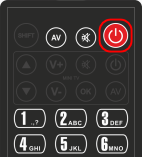
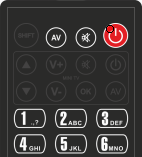

Pinche Mute en el mando original.
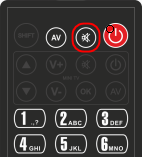
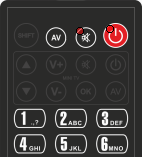
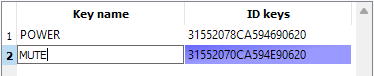
Haga lo mismo con todas las teclas.
Si quiere cambiar las teclas añadidas de las teclas directas a las teclas en función Shift, presione Shift.

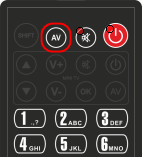
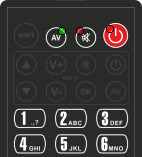
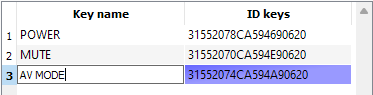
Puede borrar cualquier tecla pinchando Borrar.
Después de haber programado todas las teclas, dispone de las siguientes posibilidades:
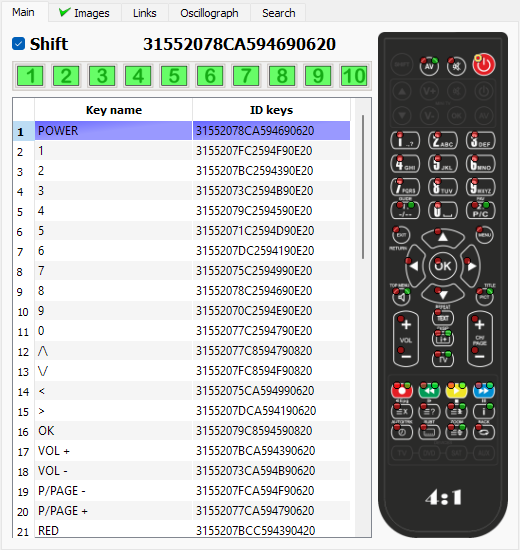
Puede comprobar el funcionamiento correcto de las teclas presionando y manteniendo la tecla en el mando universal. Si la programación es correcta aparecerá la marca roja (tecla directa) o verde (tecla shift) en la tecla con un círculo amarillo alrededor.
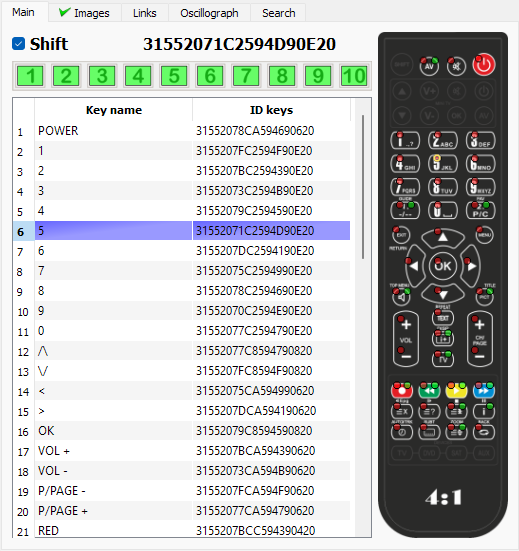

Si todas las teclas tienen un círculo amarillo alrededor, el mando universal ha sido programado correctamente.
Añadir un enlace al mando. Editar el mando. Borrar el mando.
Un enlace es el mismo mando pero con diferente marca/equipo/nombre. Pinche Nuevo enlace en la barra de herramientas y se abrirá el formato para Nuevo enlace. Introduzca la marca y el tipo de equipo o escójalo desde la lista, e introduzca el nombre del mando. Pinche en la tecla Añadir nuevo enlace del mando.
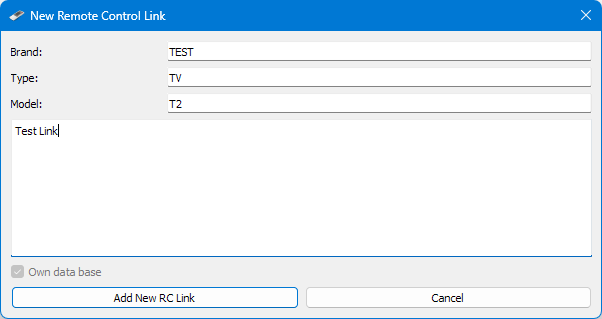
Pinche en Editar mando en la barra de herramientas y se abrirá el formato para editar el mando. Edite la marca/equipo o escójalo de la lista y edite el nombre. Pinche en la tecla Editar mando.
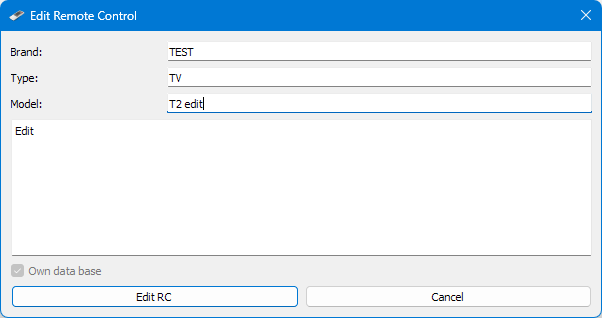
Pinche en Borrar mando en el menú o barra de herramientas si desea borrar un mando.
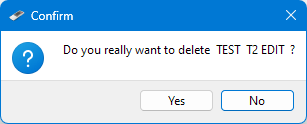
Programación del mando
Ejecute el software RCCreatorBLE. Para ello en la barra de búsqueda de Windows introduzca RCCreatorBLE y presione Intro o ejecútelo desde su escritorio.
Para conectar el mando presione a la vez las flechas derecha e izquierda que se encuentran alrededor de la tecla OK central durante 1-2 segundos y libérelas. El led rojo de encendido/apagado del mando comenzará a parpadear, lo que indica que se está conectando.
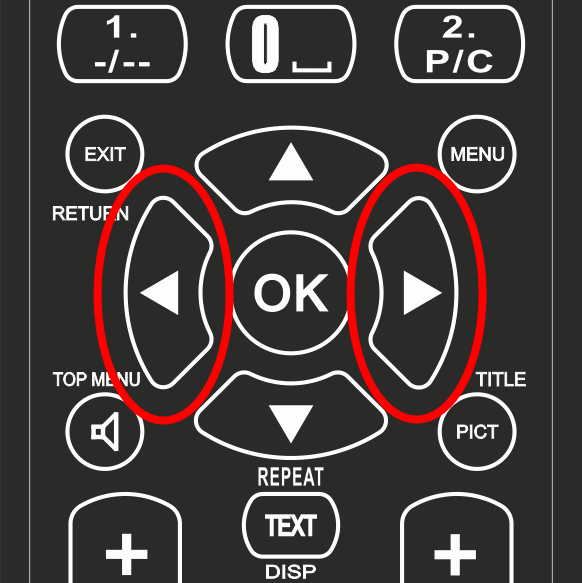
Espere hasta que el estado del programa cambie a Conectado. El led rojo brillará.

Desconectado

Conectando

Conectado
Localice el mando deseado en el software RCCreatorBLE. Para ello búsquelo en la lista o use los filtros.
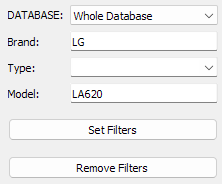
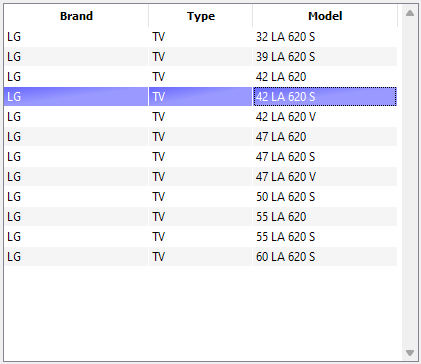
Pinche en Programar mando de la barra de menú. Se abrirá la pantalla de programación.
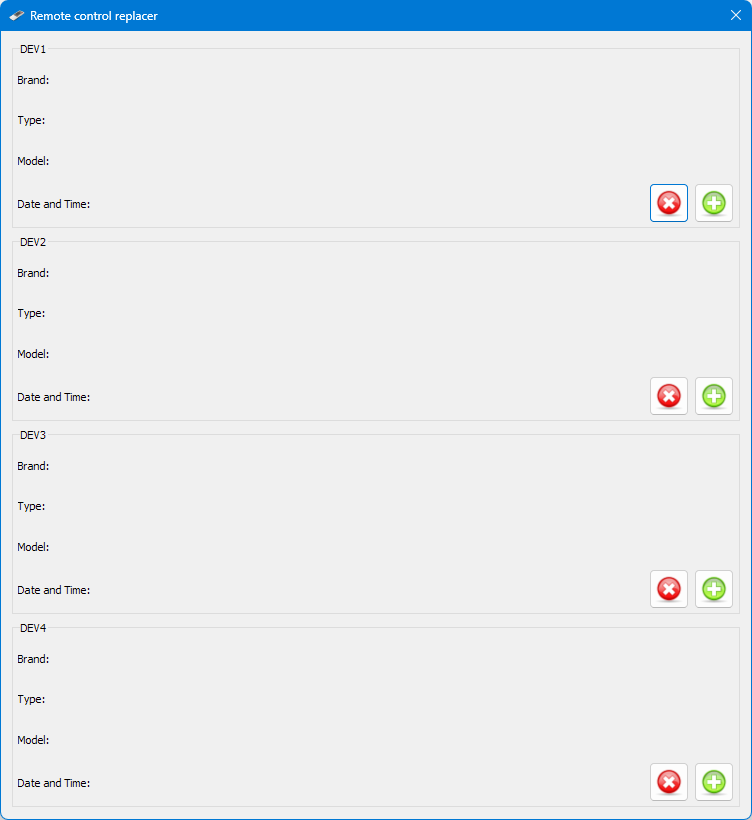
Para programar el mando, seleccione la posición y clique +.
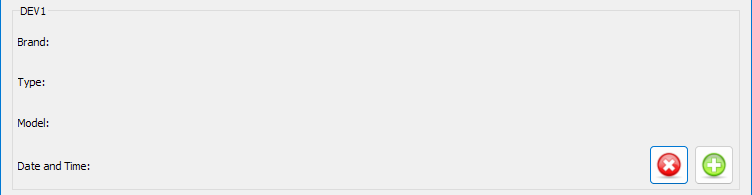
Cuando vea que tanto la Marca, como el Tipo y el Modelo aparecen en la ventana de programación, ésta está completada. Desconecte el mando pinchando en el mensaje del extremo inferior derecho Desconectar y de nuevo simultáneamente las flechas derecha e izquierda del mando. Cuando el led rojo se apague el mando estará listo para usarse.
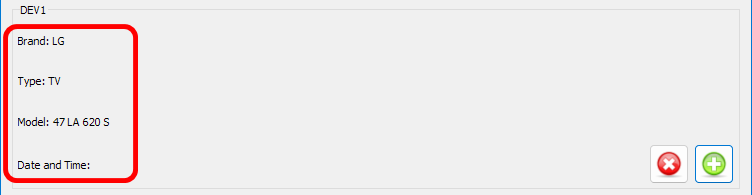
Si desea borrar el mando, seleccione la posición y pinche X para borrarlo.
Funciones adicionales
Conversión de mando
Pinche en la opción Conversión de mando del menú o barra de herramientas. Se abrirá el formato de Conversión.
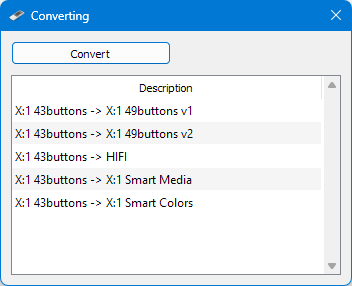
Exportación de mando
Pinche en la opción Exportar del menú o barra de herramientas. Se abrirá la ventana para Exportar. Introduzca el nombre del archivo y presione Guardar.
Importación de mando
Pinche en la opción de Importar del menú o barra de herramientas y se abrirá la ventana para Importar. Escoja el archivo tipo .xml para importar y presione Abrir.
Previsualizar mando e imprimir
Pinche la opción Previsualizar en el menú y se abrirá la ventana para previsualizar. En esta opción puede visualizar e imprimir las teclas del mando original y también las del mando universal. Puede imprimir la información presionando Imprimir, sin previsualizar.
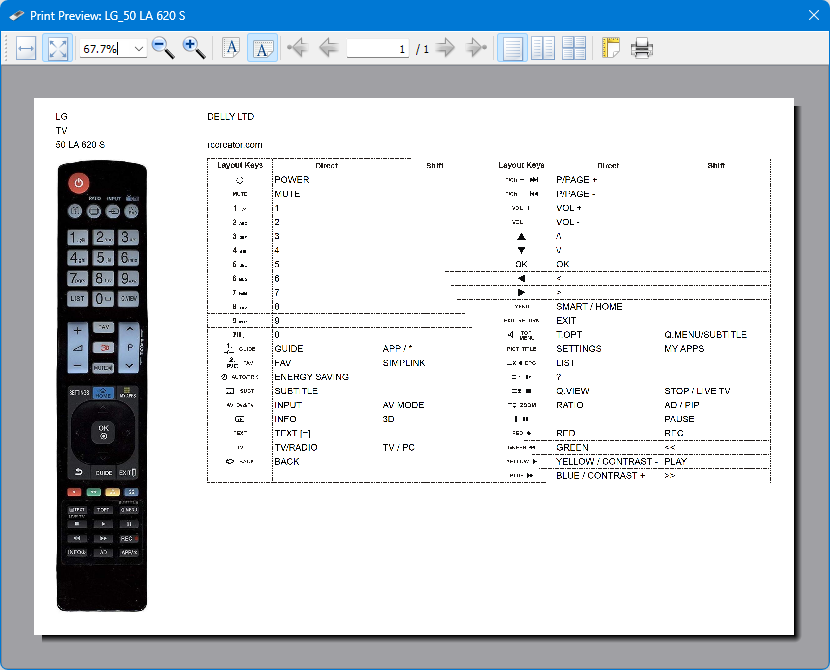
Nuestros datos de contacto aparecen en la página. Puede cambiarlos en el menú Herramientas > Ajustes > Opciones de impresión.
Mando virtual
Pinche en la opción Mando virtual del menú y escoja el mando que necesite. Puede transmitir desde el ordenador presionando la tecla correspondiente en la imagen del mando.
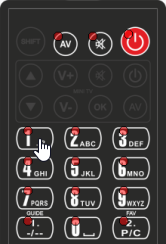
Búsqueda de mando
Pinche en la opción Búsqueda del menú o barra de herramientas y se abrirá la ventana de búsqueda. Lea las teclas que necesite y en la parte izquierda aparecerán mandos equivalentes. Puede dirigirse a ellos clicando con el ratón.
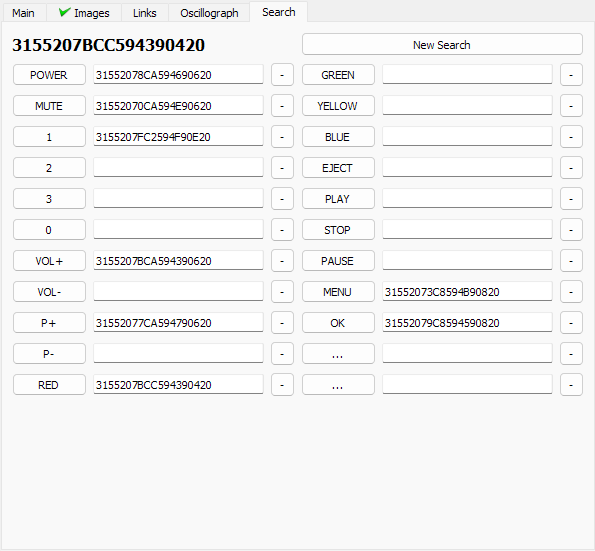
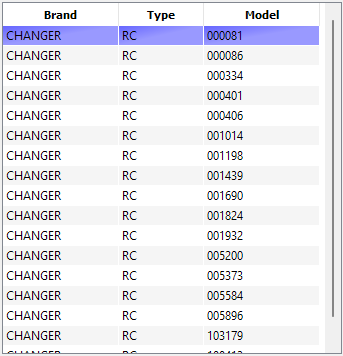
Ajustes
Idioma
Escoja el idioma en el menú y el programa se mostrará automáticamente en el elegido.
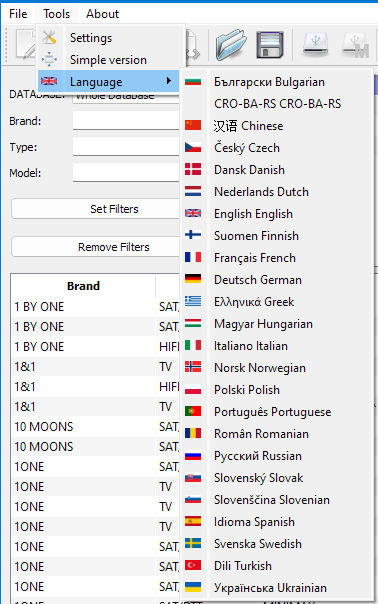
Ajustes
Pinche en la opción Ajustes del menú y se abrirá la ventana de ajustes.
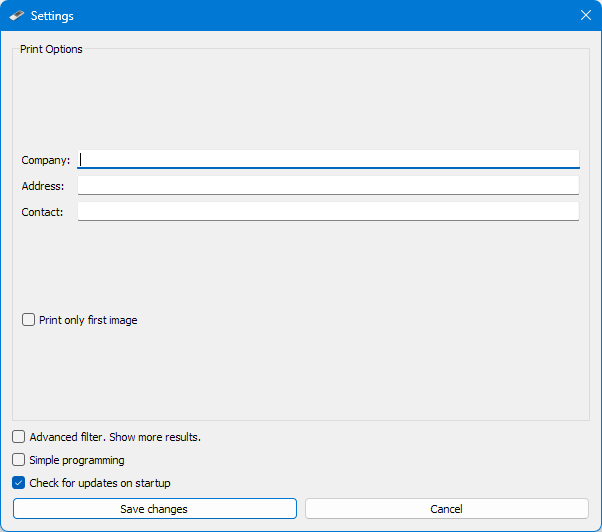
La opción Opciones de impresión permite especificar la empresa, dirección y contacto. Esta información se muestra cuando se imprimen las funciones de las teclas.
La opción Programación simple da acceso al panel de programación sencilla.
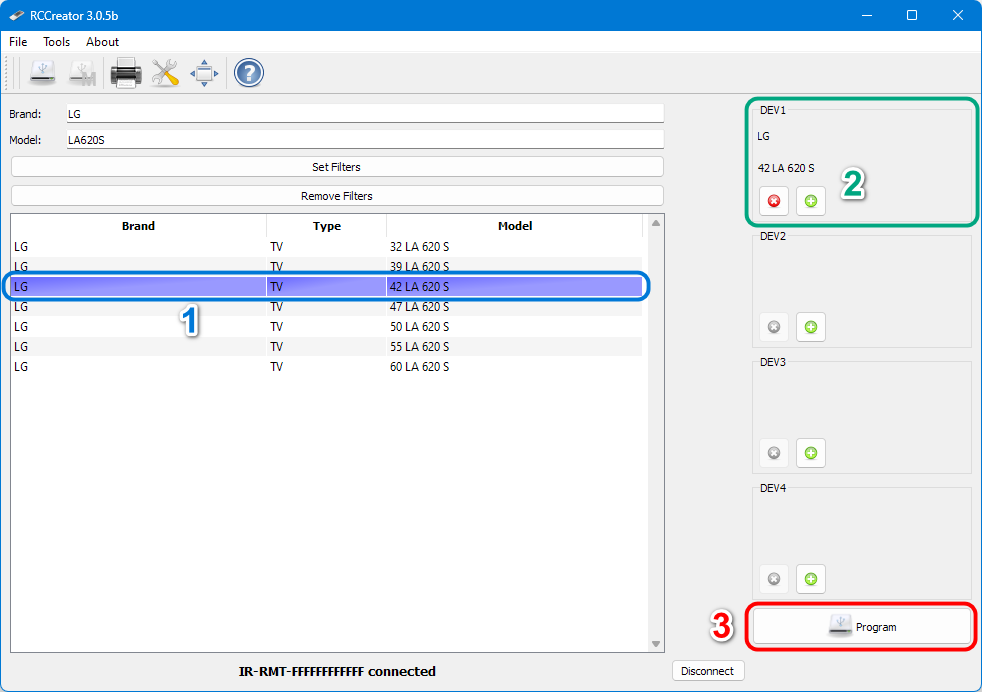
Pinche en el modelo exacto que quiere programar.
Seleccione la posición y presione + para añadir.
Pinche en Programar.
Tenga en cuenta que puede Anadir y Borrar modelos pero sólo programará pinchando Programar.